Microsoft office 2007怎么安装 Microsoft office 2007图解安装教程
时间:2018-10-15 19:42:02 作者: 漫神小编 来源: 漫神
Microsoft office 2007怎么安装呢?作为办公使用的软件之一,Microsoft office 2007因为其稳定性一直受到广大用户的欢迎。虽然Microsoft office 2007已经不算是Microsoft office的最新版本了,但是用户数量仍然相当庞大。
1、首先我们在网上下载该软件的免费版本。
2、然后将下载的解压包解压,可看到如下图片。
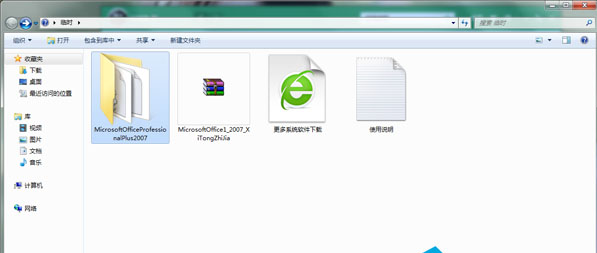
3、点击文件夹,双击“setup”,
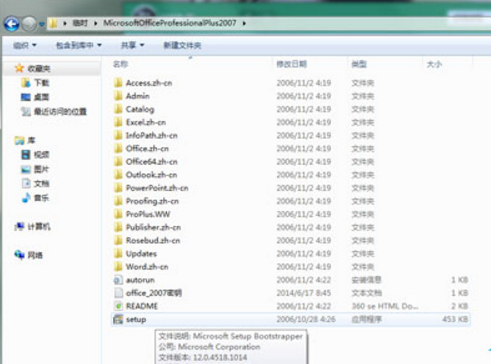
4、显示“输入您的产品密钥”,将记事本中的产品密钥:DBXYD-TF477-46YM4-W74MH-6YDQ8输入。
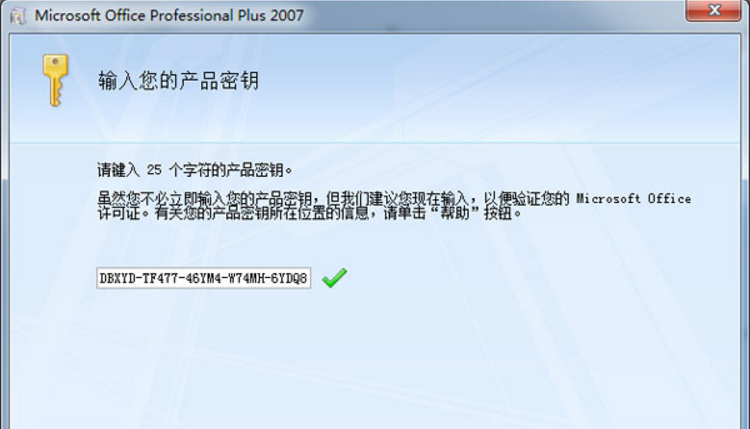
5、点击阅读条款后,会显示立即安装或者自定义安装,根据需要我们选择立即安装。
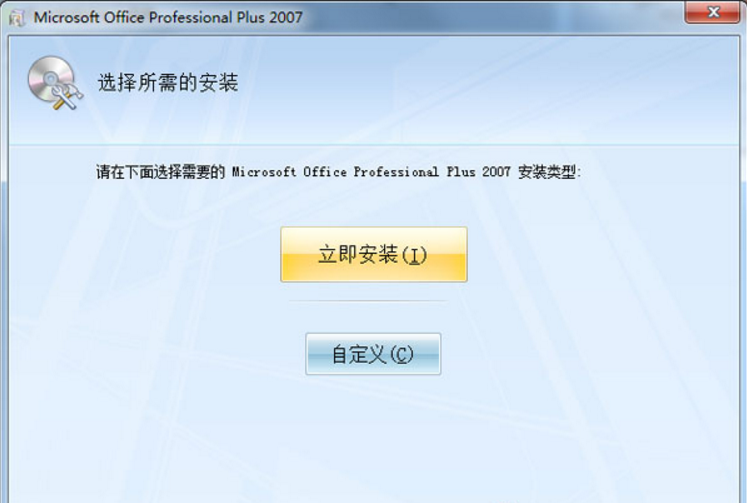
6、接着等待安装过程,这个过程大概需要3—5分钟。
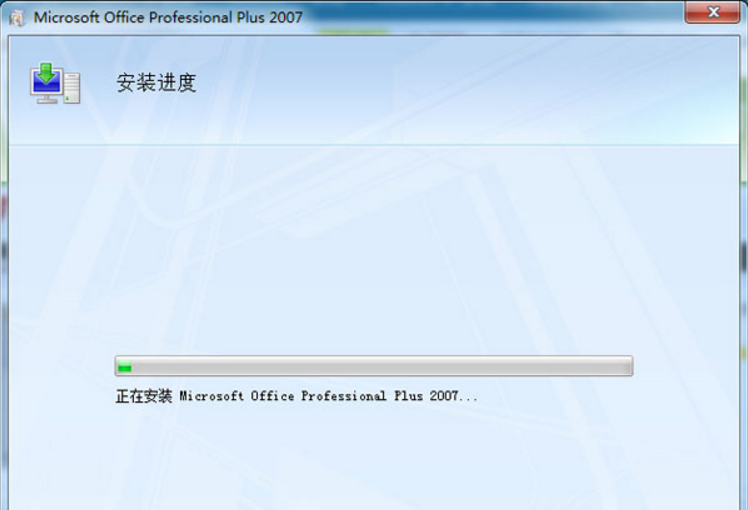
7、安装完成后出现如下画面,点击关闭。
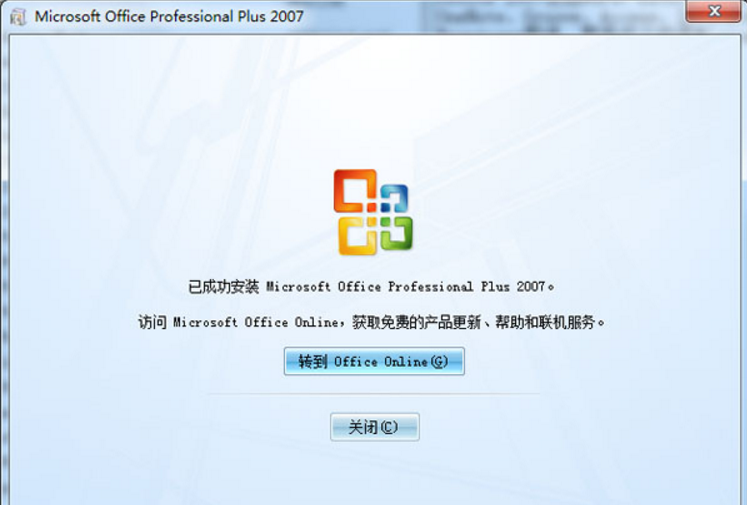
8、之后我们可以在开始菜单中找到已安装完成的Microsoft Office 2007产品。
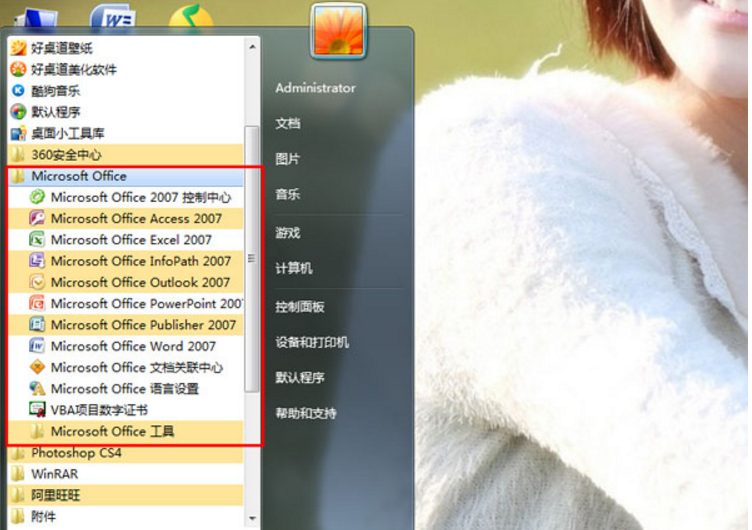
安装教程到这里就全部结束,我们可以看到Microsoft office2007免费版几乎包括了Word2007、Excel2007、PowerPoint、Outlook、Publisher、OneNote、Groove、Access、InfoPath等所有的Office组件。













